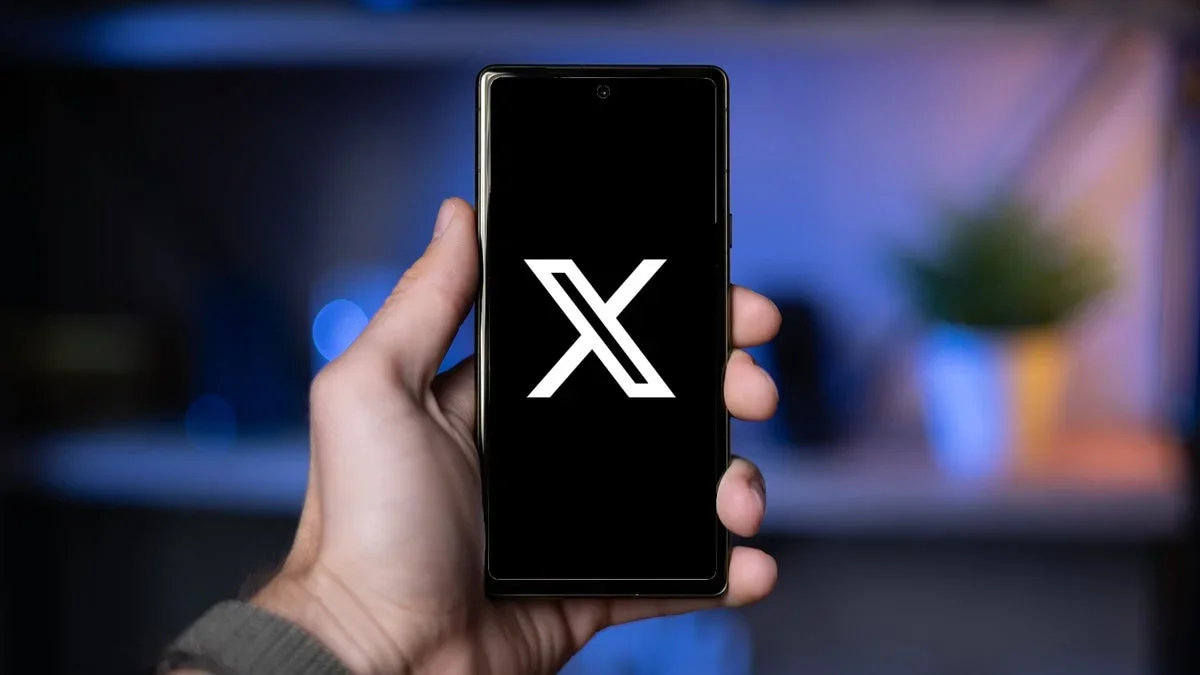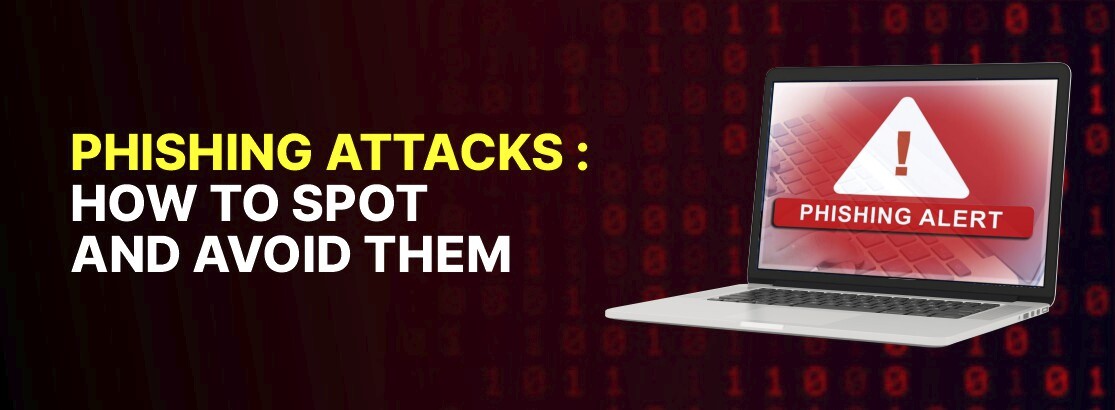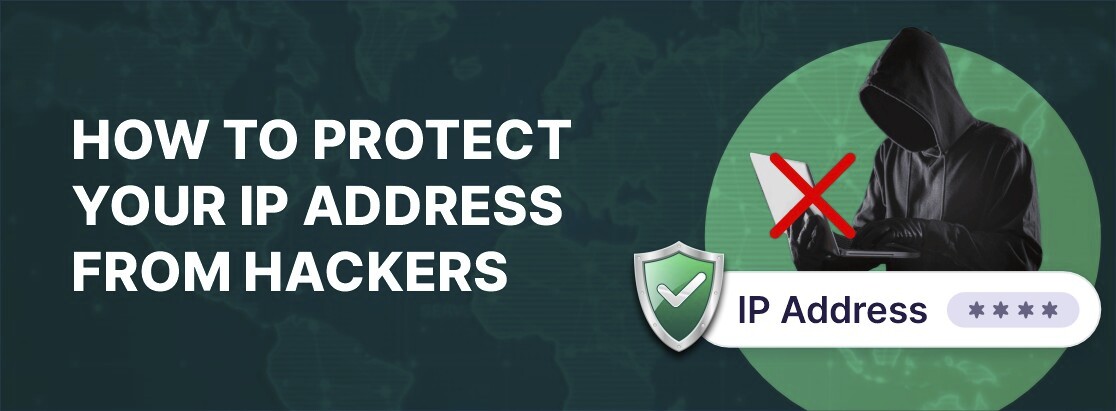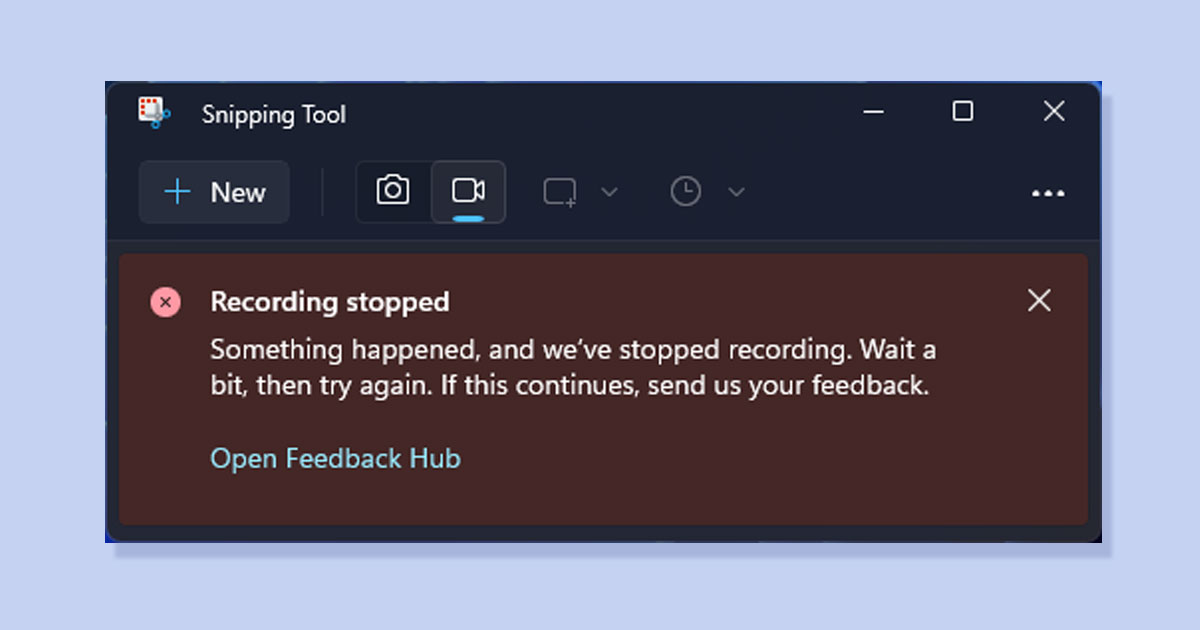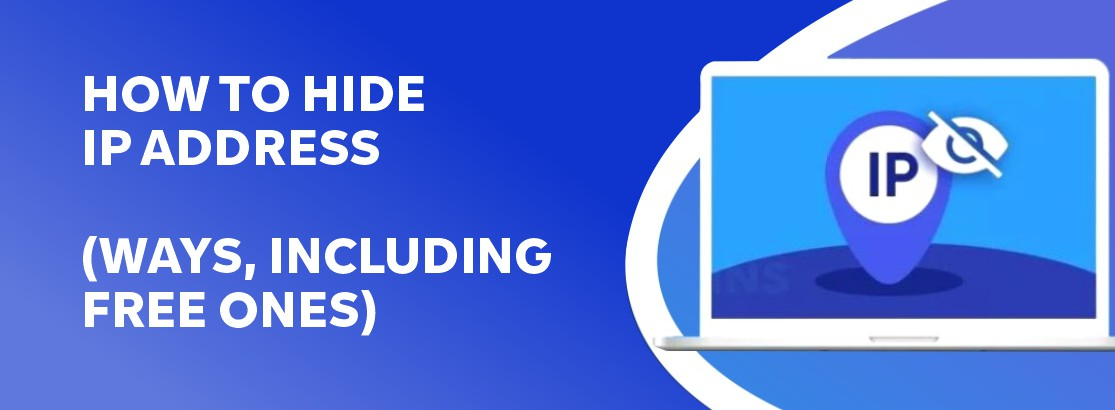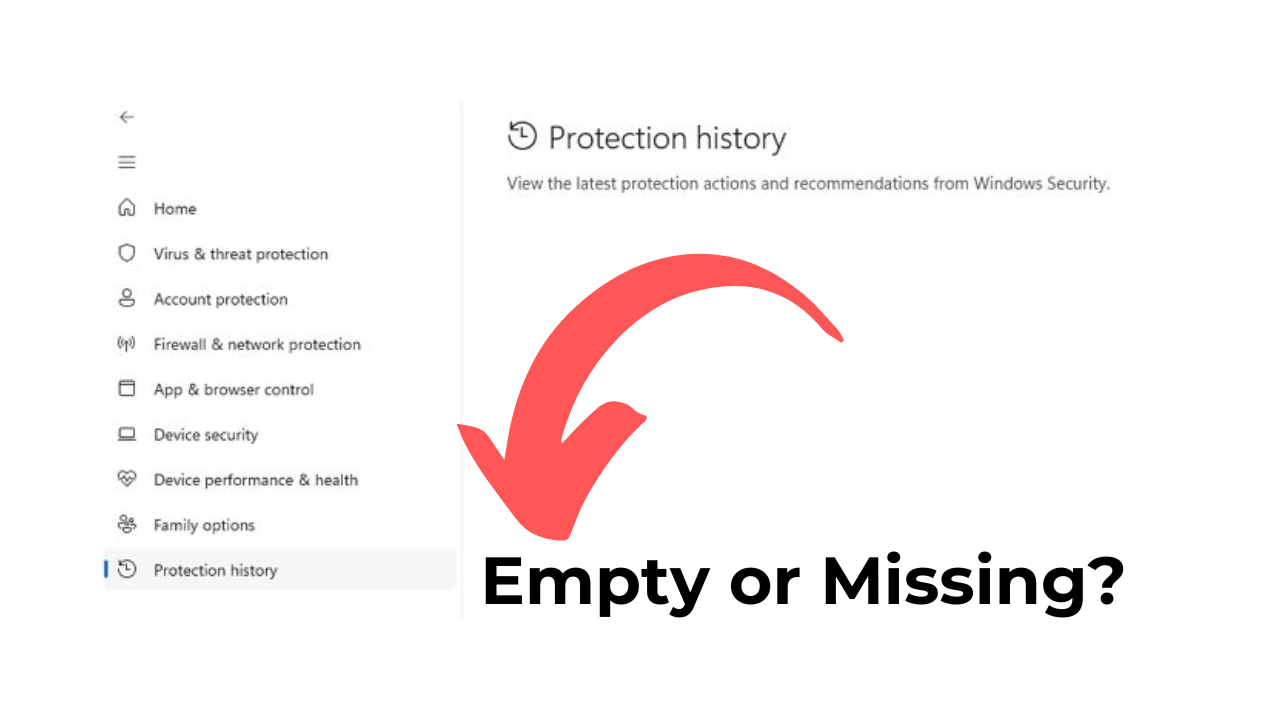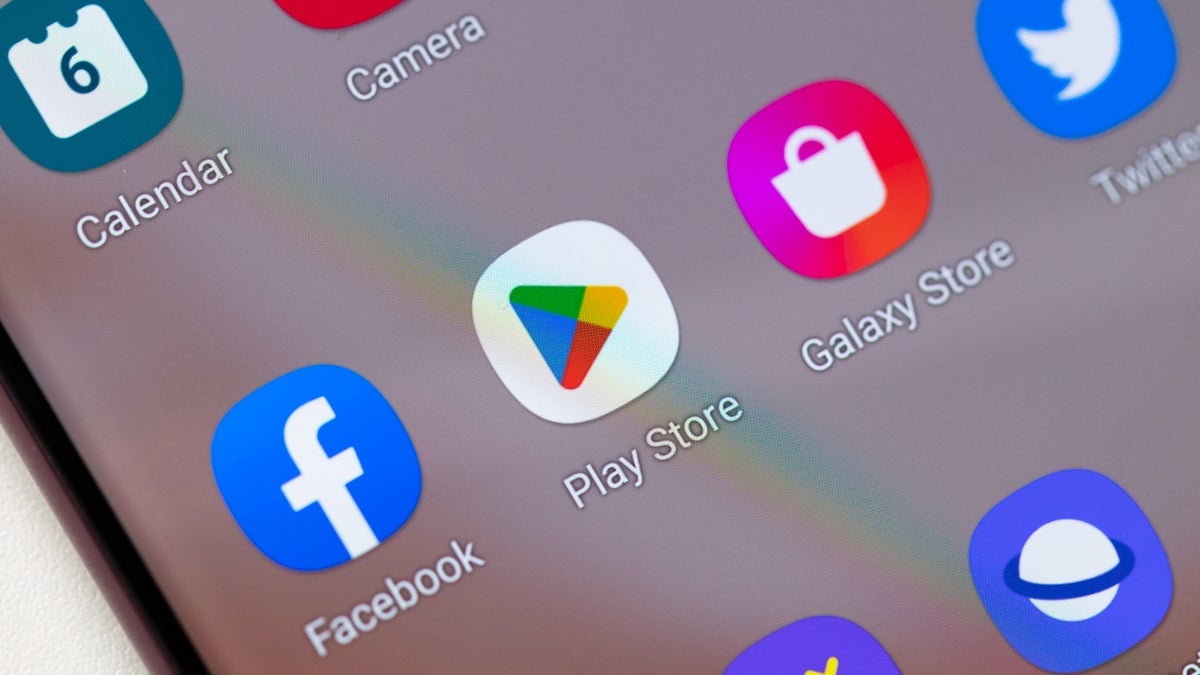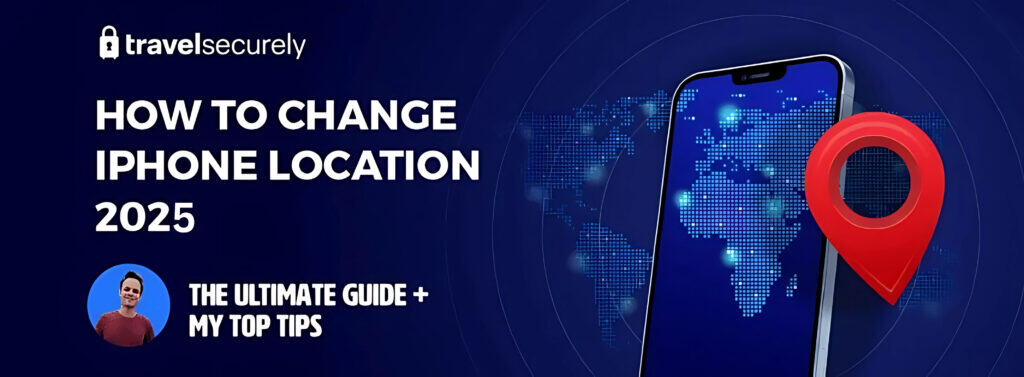Windows-käyttäjät käsittelevät usein videoiden virheilmoituksia, kuten "Virhe soitinta ladattaessa", "Mediaa ei voitu ladata" jne. toistaessaan videoita verkkoselaimen kautta.
Ollakseni rehellinen, virheilmoitus ei osoita yhtä syytä videon toistovirheen takana. Syynä voi olla palvelin, verkkosi tai ei-tuettu videotiedostomuoto.
Et voi katsoa haluttuja videoita, ennen kuin korjaat virheen. Joten jos saat saman virheen, tässä on mitä sinun tulee tehdä sen ratkaisemiseksi.
1. Tarkista Internet-ongelmat
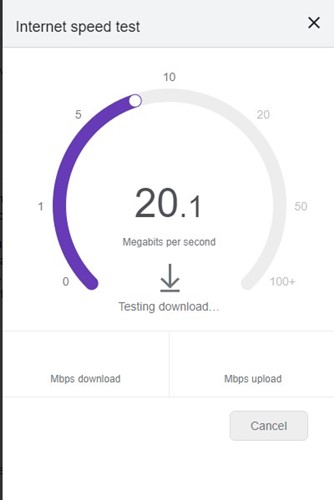
Internet on usein tärkein syy "Mediaa ei voitu ladata" Chrome-virheen takana. Tämä tapahtuu, kun selain ei lataa videota Internet-ongelmien vuoksi.
Tarkista Internet-ongelmat ennen kuin kokeilet edistyneitä menetelmiä. Voit tarkistaa, toimiiko Internet-yhteysnopeustestisivustot.
2. Lataa verkkosivu uudelleen
Internet-ongelmien poissulkemisen jälkeen seuraavaksi paras asia, jonka voit tehdä, on päivittää verkkosivu. Joskus verkkosivuilla on ongelmia, eivätkä ne pysty toistamaan mediatiedostoja. Verkkosivun lataaminen uudelleen voi poistaa tällaiset ongelmat.
Päivitä sivu napsauttamalla osoitepalkin vieressä olevaa latauspainiketta. Tarkista päivityksen jälkeen, voitko katsoa videon ilman virheitä.
3. Tarkista, onko sivustolla palvelinongelmia
Palvelinongelmat ovat yleisempiä kuin uskotkaan. Verkkoselain ei ehkä pysty toistamaan videota vain siksi, että sivustolla on palvelinpuolen ongelma. Voit yrittää toistaa videoita millä tahansa muulla verkkosivustolla; jos video toistetaan, sivustolla on varmasti palvelinongelma.
Vieraile Downdetector-verkkosivustolla ja kirjoita verkkosivuston URL-osoite, joka näyttää virheen. Jos palvelimen tila on alhaalla, sinun on odotettava, kunnes palvelimet palautetaan.
4. Päivitä verkkoselaimesi
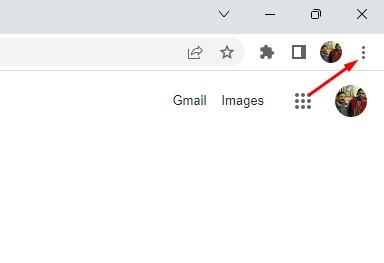
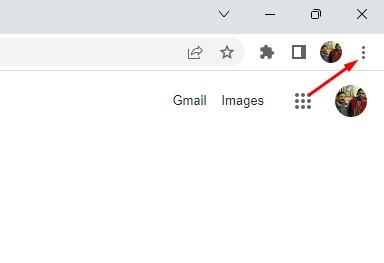
Monet Windows-käyttäjät ovat ratkaisseet Mediaa ei voitu ladata -virheilmoituksen päivittämällä selaimensa.
Suositeltu luettava:9 tapaa korjata sivua ei voitu ladata Microsoft Storesta
Verkkoselaimen päivittäminen voi korjata lähes kaikki selaimeen liittyvät ongelmat ja tarjota paremman selauskokemuksen.
SuuntaaAsetukset > Ohje > Tietoja Google Chromesta. Odota nyt, kunnes Google Chrome tarkistaa selaimen päivitykset.
5. Poista Adblocker käytöstä verkkosivulta
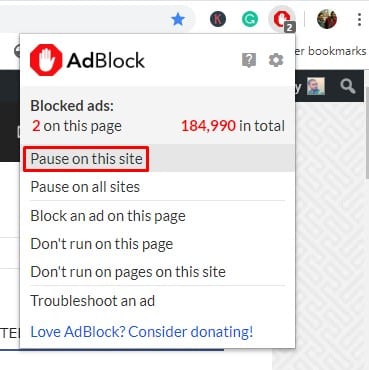
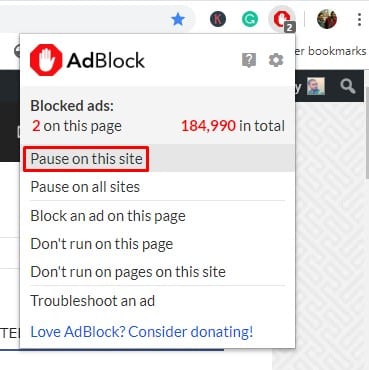
Videosoittimet ja isännät ympäri maailmaa käyttävät nyt tätä tekniikkaa saadakseen vierailijat sammuttamaan mainosten estoohjelmistot tai laajennukset. Verkkovastaavat näyttävät "Media ei voitu ladata" -virheilmoituksen havaitessaan AdBlocker-laajennuksen tai -ohjelmiston.
Jos näin on, ongelma voitaisiin ratkaista sammuttamalla mainosten estoohjelmisto tai laajennus.
- Avaa verkkosivu, jolle saat virheilmoituksen.
- Napsauta AdBlocker-laajennusta.
- Napsauta "Älä suorita tällä sivulla"
6. Ota VPN käyttöön tai poista se käytöstä
VPN:t ovat loistavia tietosuoja- ja suojaustyökaluja, jotka tekevät sinusta nimettömän ja poistavat jalanjälkesi verkossa, mutta ne voivat joskus aiheuttaa ongelmia median toistossa.
Jos et voi toistaa videota ollessasi yhteydessä VPN-verkkoon, sinun on sammutettava se. Myös päinvastoin voi olla totta. Jos et voi toistaa videota tavallisella IP-osoitteellasi, muodosta yhteys VPN-verkkoon.
Ottaminen käyttöön tai poistaminen käytöstä saattaa mahdollisesti ratkaista Mediaa ei voitu ladata -virheen Chrome-selaimessa.
6. Vaihda DNS-palvelin
Jos käytät Internet-palveluntarjoajasi määrittämää DNS-palvelinta, kohtaat ongelmia, koska tällaiset ilmaiset palvelimet ovat usein hyvin täynnä ja vähemmän optimoituja. Voit yrittää vaihtaa Google DNS -palvelimeen ja päivittää verkkosivun ratkaisuna.
1. Avaa Windows-tietokoneen Ohjauspaneeli ja napsautaVerkko- ja jakamiskeskus.
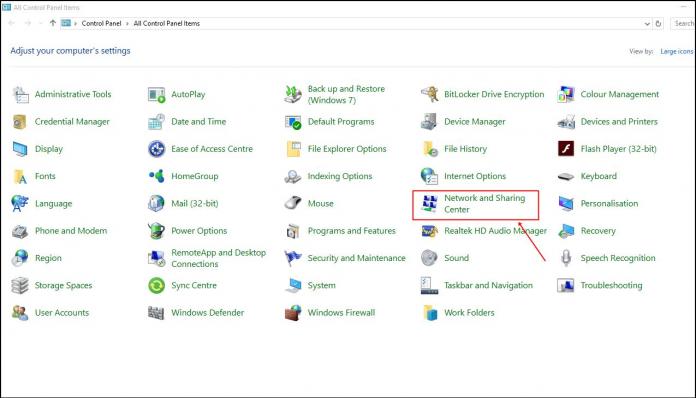
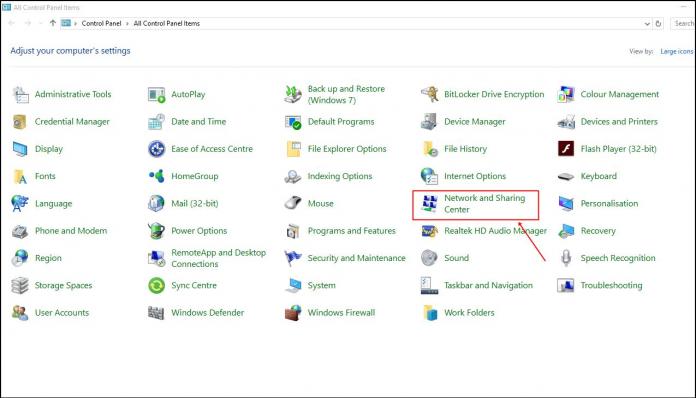
2. NapsautaMuuta sovittimen asetuksia.


3. Napsauta kytkettyä verkkosovitinta hiiren kakkospainikkeella ja valitseOminaisuudet.


4. ValitseInternet-protokollan versio 4ja napsautaOminaisuudet.


5. Kirjoita Preferred DNS Server -kohtaan8.8.8.8; Kirjoita vaihtoehtoiseen DNS-palvelimeen8.8.4.4. Kun olet valmis, napsautaOK.
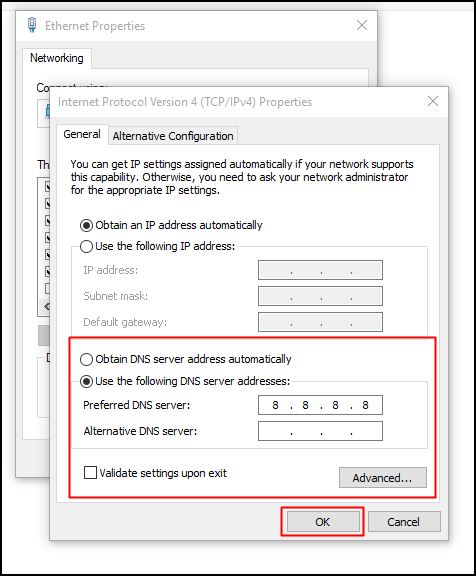
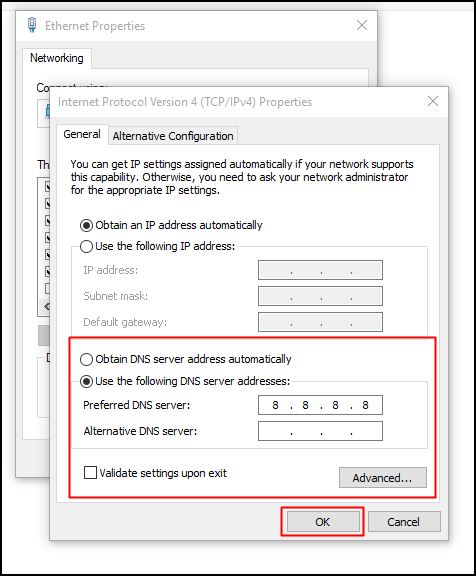
Tämä vaihtaa Google DNS -palvelimeen. Muista käynnistää tietokoneesi uudelleen, jotta muutokset otetaan käyttöön.
8. Tyhjennä välimuisti ja evästeet
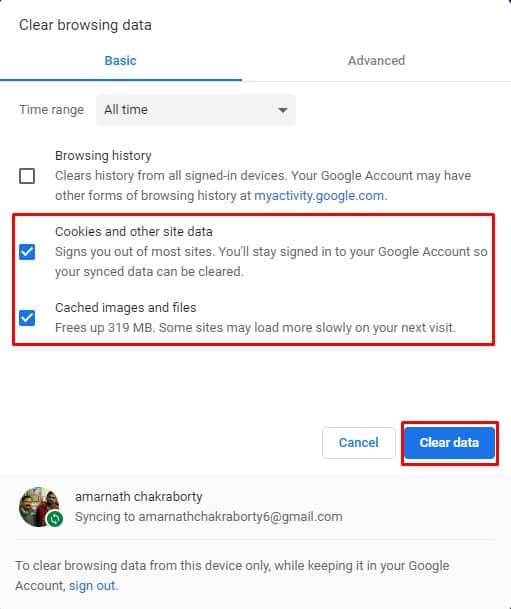
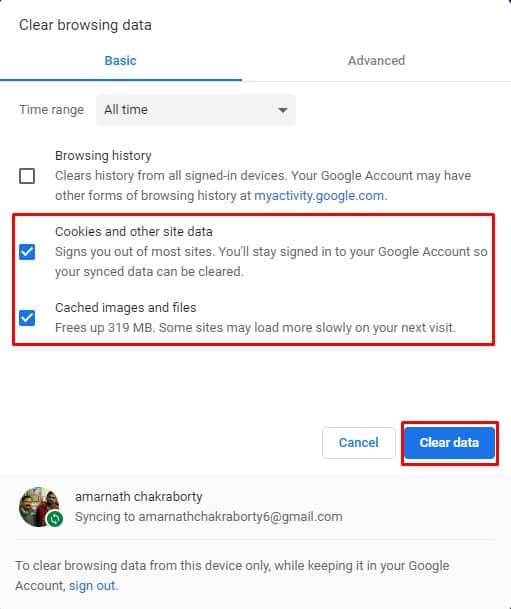
Monet Microsoft-foorumin käyttäjät ovat väittäneet, että "Mediaa ei voitu ladata, koska muotoa ei tueta" -virheilmoitus on ratkaistu poistamalla vanha välimuisti ja evästeet verkkoselaimesta.
Siirry kohtaan Asetukset> Lisäasetukset. Napsauta Lisäasetuksissa Tyhjennä selaustiedot. Valitse luettelosta välimuisti ja evästeet ja napsauta sitten Tyhjennä selaustiedot. Kun olet valmis, käynnistä selain uudelleen korjataksesi "Mediaa ei voitu ladata, koska muotoa ei tueta" -virhesanoma.
9. Nollaa Chrome-selain
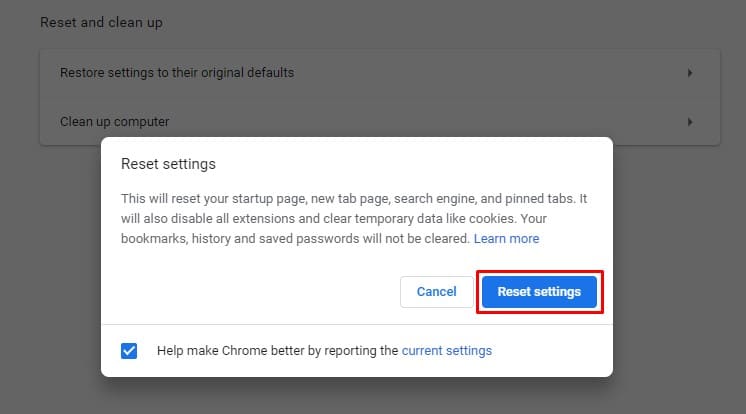
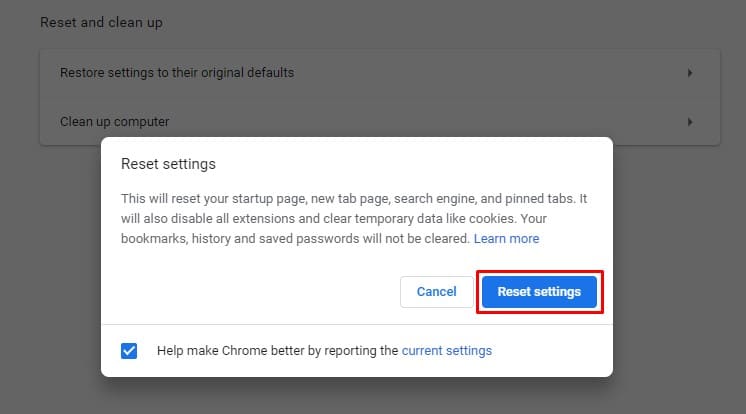
Nollauksen tulisi olla viimeinen keino, jos mikään muu ei auta "Media ei voitu ladata" -virhesanoman korjaamiseksi. Nollaa Chrome-selaimesi seuraavasti.
SuuntaaAsetukset > Lisäasetukset. Vieritä Lisäasetuksissa alas ja napsauta Palauta asetukset alkuperäisiin oletusasetuksiin -vaihtoehtoa. Valitse näkyviin tulevasta kehotuksesta Palauta asetukset.
10. Asenna Google Chrome -selain uudelleen
Vaikka Chromen nollaaminen palauttaa käyttäjän tekemät asetukset, jos Chrome-profiilissa ilmenee ongelmia, sinun on asennettava verkkoselain uudelleen.
Avaa Ohjauspaneeli ja poista Google Chrome -selain. Kun asennus on poistettu, asenna Chrome-selaimen uusin versio uudelleen tietokoneellesi ja yritä toistaa video uudelleen.
11. Kokeile toista selainta
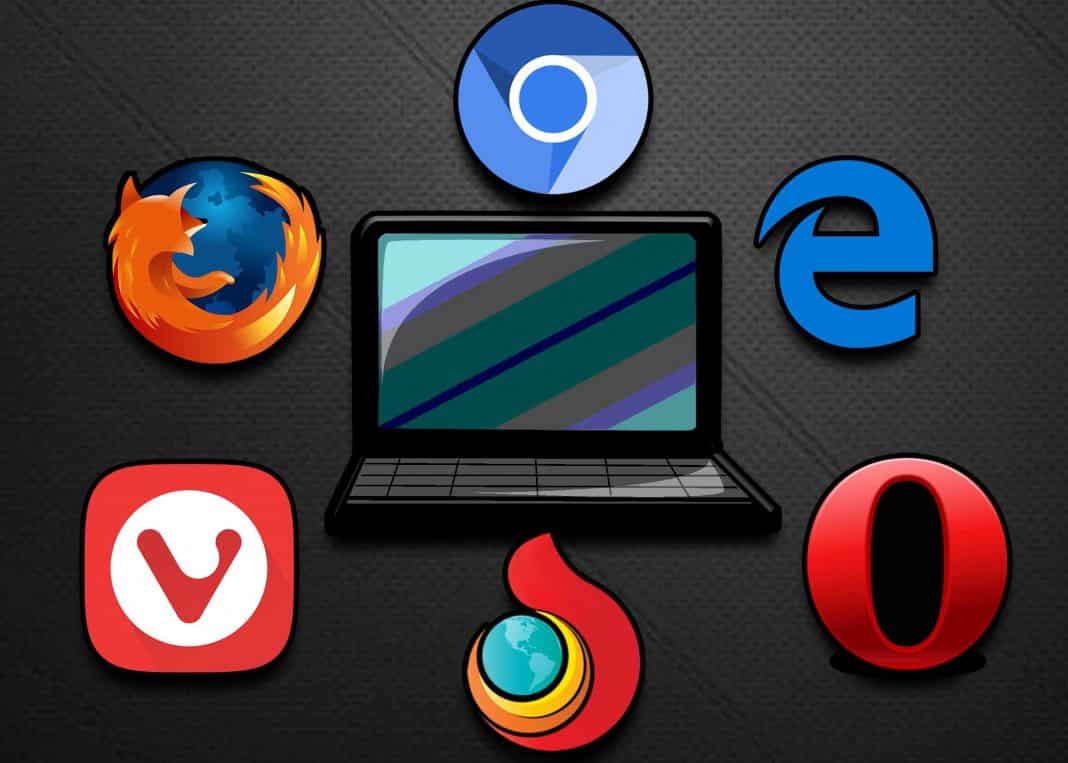
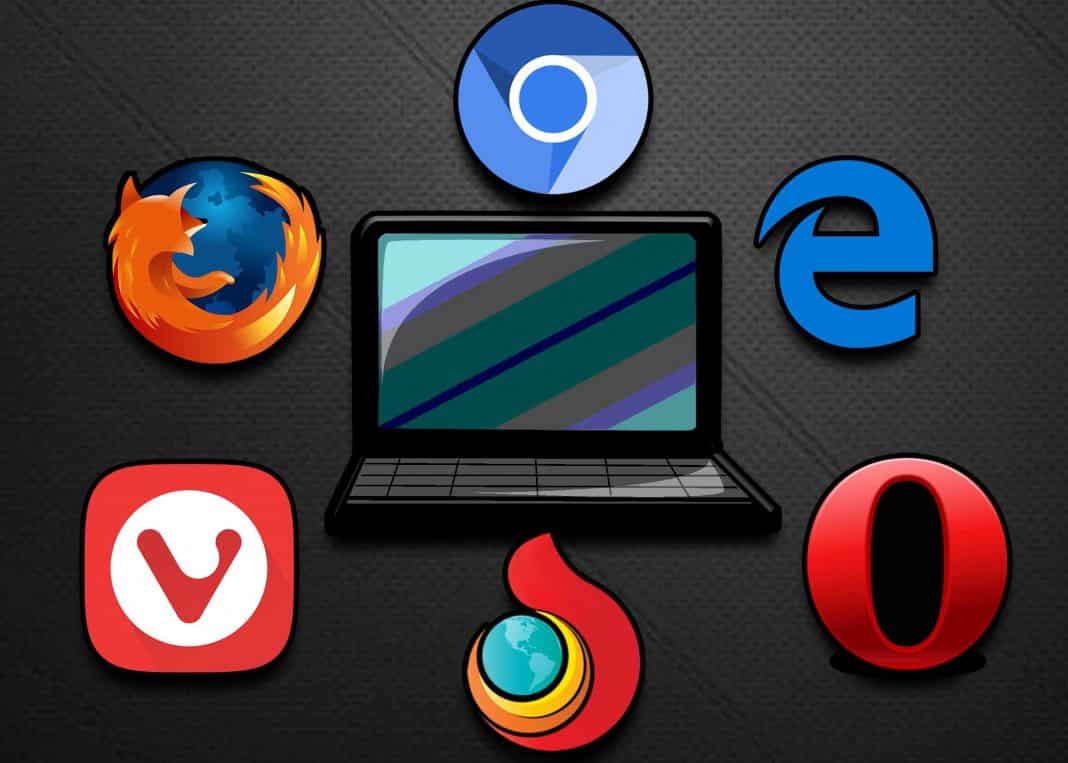
Jos kaikki ei ratkaissut "Mediaa ei voitu ladata, koska muotoa ei tueta" -virhesanomaa videota toistettaessa, voit kokeilla toista selainta.
Nämä ovat parhaita tapoja korjata "Mediaa ei voitu ladata, koska palvelin tai verkko epäonnistui tai koska muotoa ei tueta" -virheen. Jos tiedät jonkin muun tavan korjata virhe, ilmoita siitä meille alla olevassa kommenttikentässä.